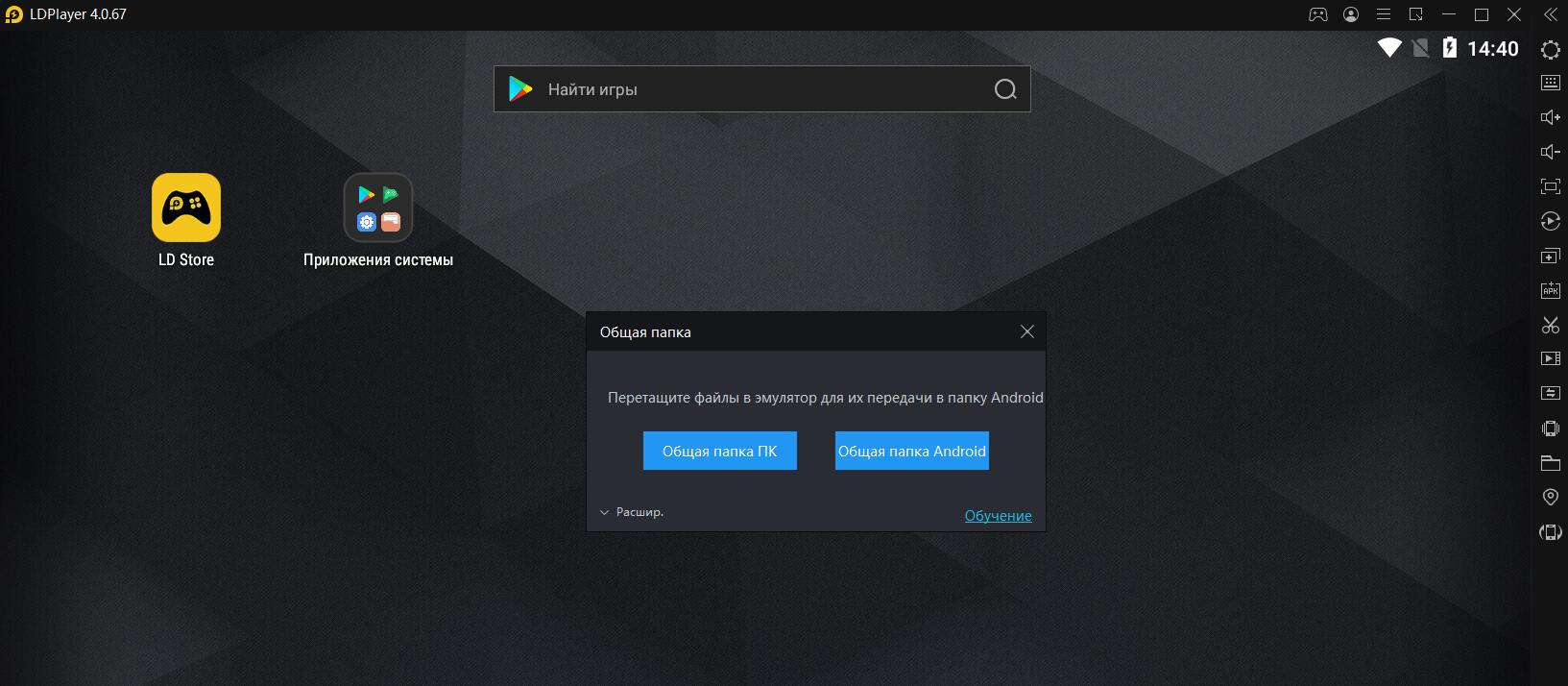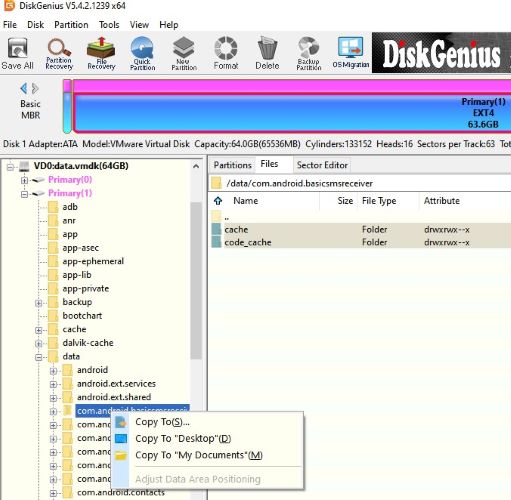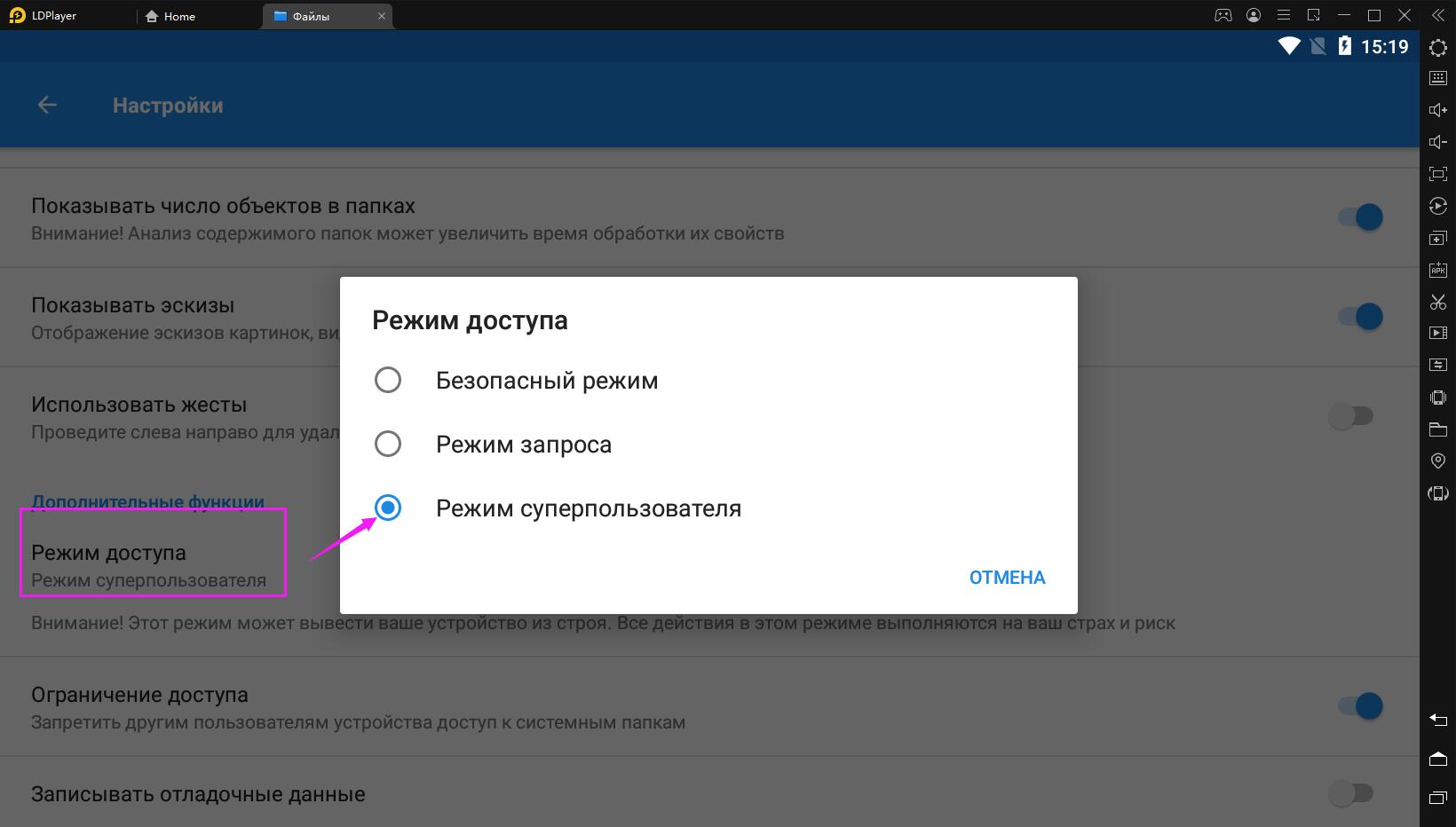Бывают случаи, когда вы не можете запустить LDPlayer из-за сбоя компьютера или по другим причинам. В этом случае, если вы не создали резервную копию данных эмулятора LDPlayer до этого или не вошли в свою игровую учетную запись, это означает, что вы можете потерять свои игровые данные или игровую учетную запись в LDPlayer. Мы пишем это руководство, чтобы показать, как восстановить данные игры на сломанном эмуляторе.
Содержание
- 1. Где искать сохранения для игры
- 2. Как восстановить данные игры или аккаунт в LDPlayer
- 3. Дополнительный совет - что такое общая папка
1. Где искать сохранения для игры
Самый первый шаг к восстановлению ваших важных игровых данных LDPlayer - это найти сохранения для игры, которые содержут ваши игровые данные, игровую учетную запись, параметры игры. Это файл data.vmdk, который является файлом виртуального диска. LDPlayer не может открыть это файл напрямую, поэтому вам потребуется другой специализированный инструмент, чтобы его открыть, а затем найти данные игры.
Шаг 1. Щелкните правой кнопкой мыши значок LDPlayer на рабочем столе и выберите Свойства - Расположение файла, затем войдите в папку vms.
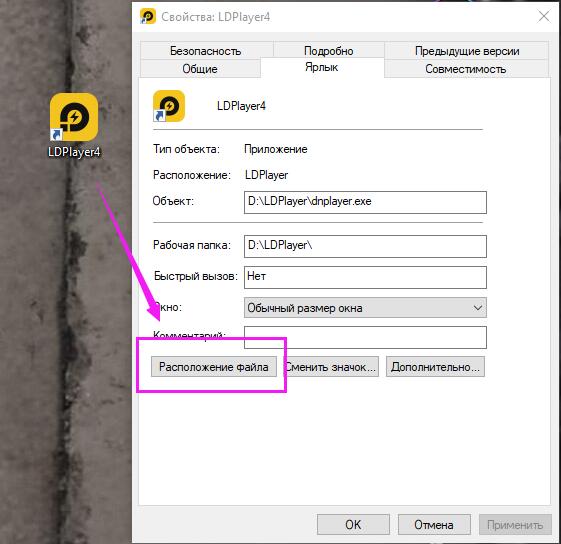
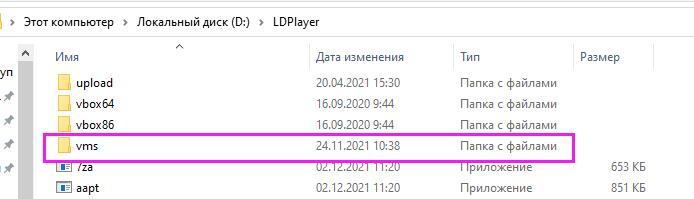
Вы можете видеть, что имена файлов в папке vms соответствуют имени в LDMultiPlayer.
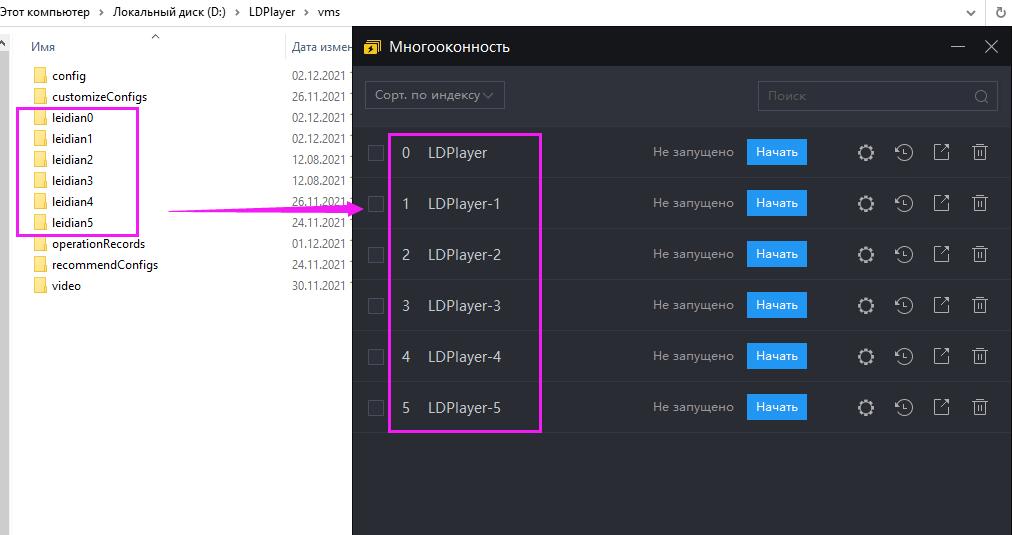
Откройте папку со именованием поврежденным эмулятором. Здесь вы можете найти «data.vmdk», который содержит данные игры.
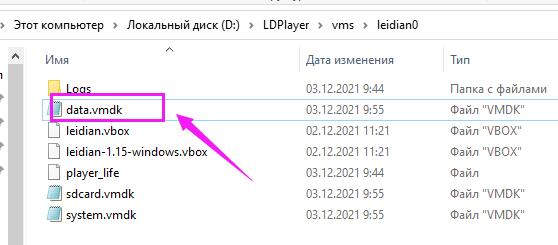
Шаг 2. Откройте файл data.vmdk с помощью DiskGenius.
Загрузите и установите DiskGenuis - специализированный инструмент для открытия виртуального диска. Затем запустите его.
Тогда вы можете увидеть интерфейс ниже. Щелкните «Disk» в верхнем столбце и выберите «Open Virtual Disk File».
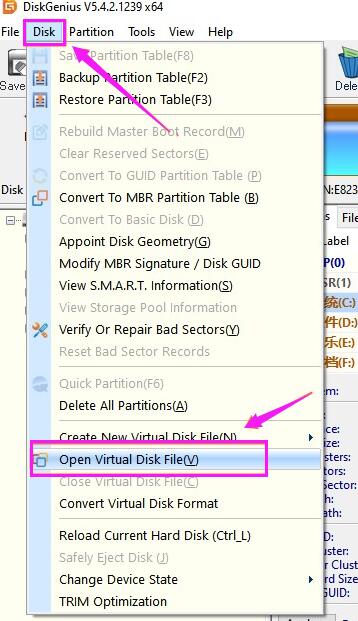
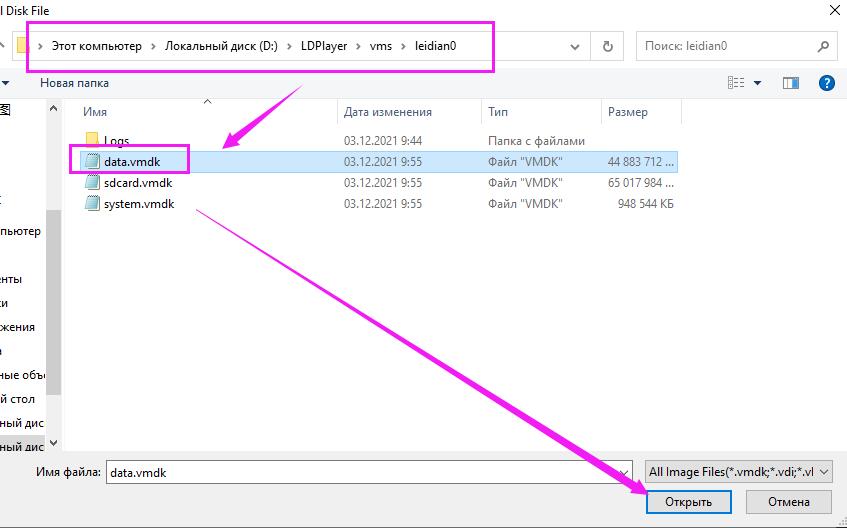
После этого вы можете открыть файл игровых данных. Щелкните правой кнопкой мыши файл, который хотите восстановить, и скопируйте в определенную папку.
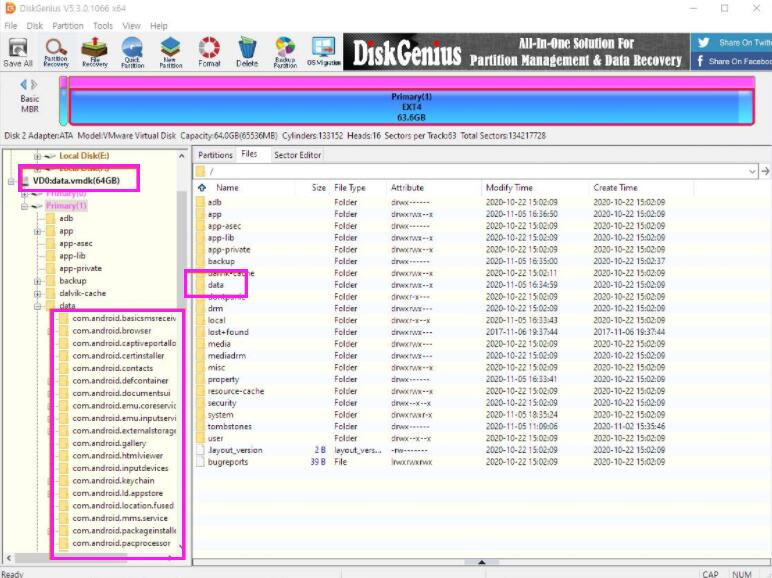
2. Как восстановить данные игры или аккаунт в LDPlayer
В первой части вы извлекли нужный файл данных эмулятора. Затем пришло время восстановить ваши игровые данные и учетную запись в LDPlayer, чтобы вы могли использовать их как обычно. Вот подробное руководство.
Шаг 1. Откройте LDMultiPlayer и создайте новый LDPlayer.
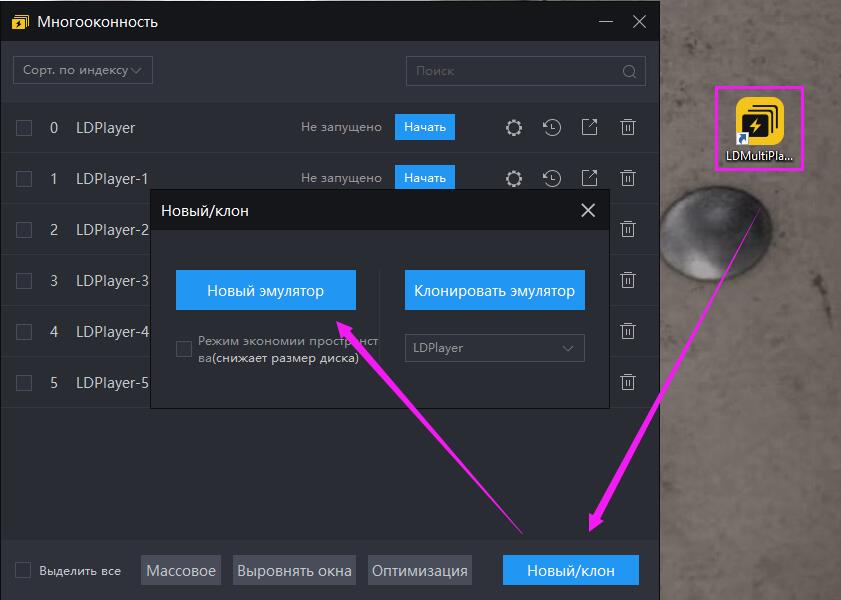
Шаг 2. Скопируйте файл конфигурации.
Все файлы конфигурации эмуляторов находятся в одном каталоге, и они соответствуют именам в LDMultiPlayer. Щелкните правой кнопкой мыши значок эмулятора и откройте расположение файла. Затем щелкните папку vms > config.
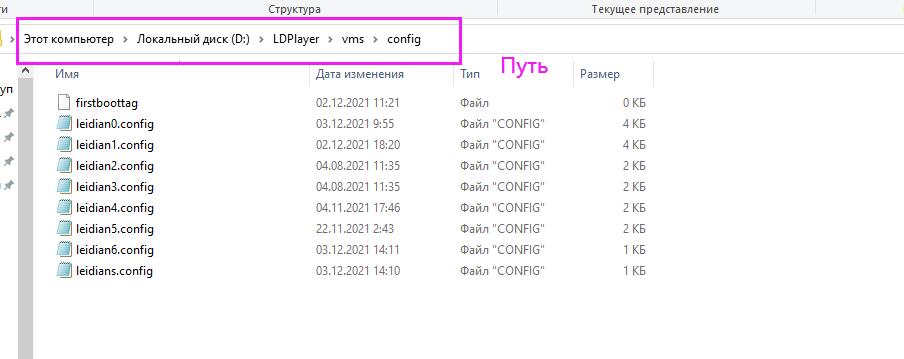
Чтобы скопировать файл эмулятора, вы можете выполнить следующие действия: Предполагая, что «leidian1» поврежден, а «leidian2» создан заново, вам нужно удалить leidian2.config и скопировать leidian1.config. Затем переименуйте скопированный leidian1.config в файл leidian2.config.
Шаг 3. Перенесите данные игры
3.1. Установите игру на созданном эмуляторе, запускайте игру, загрузите данные игры, затем закройте игру.
3.2 Сначала вам нужно выяснить название пакета игры. Если вы не знаете название пакета, вы можете скопировать это название из URL приложения в Google Play. Пример: play.google.com/store/apps/details?id=com.example.app123. В данном случае названием пакета будет com.example.app123.
В следующих шагах игра Standoff 2 будет использоваться в качестве примера.
Вы можете увидеть, что название пакета на картинке - com.axlebolt.standoff2.
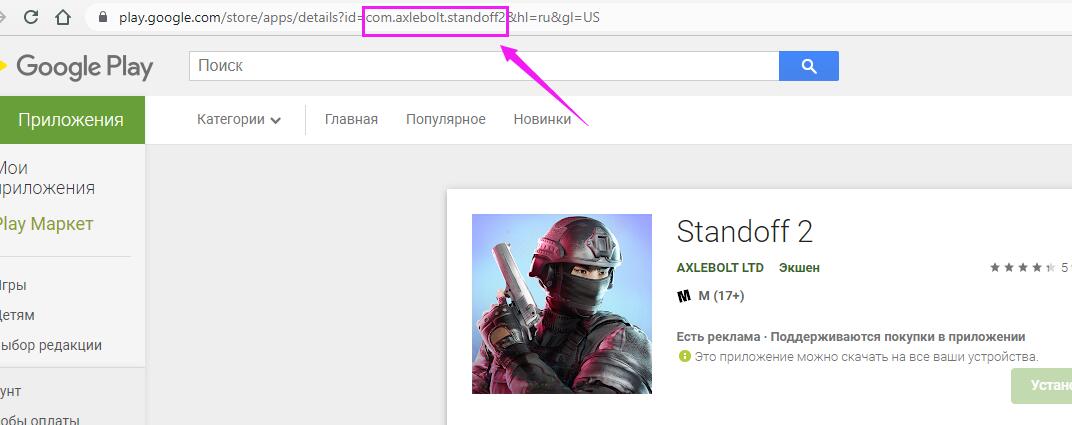
3.3. Извлеките файлы в папку data/com.axlebolt.standoff2 из data.vmdk.
3.4. Затем запустите созданный эмулятор и поместите извлеченное вами содержимое в data/data/com.axlebolt.standoff2. И всё!
(Если вы не знаете, как перетащить файл между эмулятором и ПК, смотрите часть 3. )
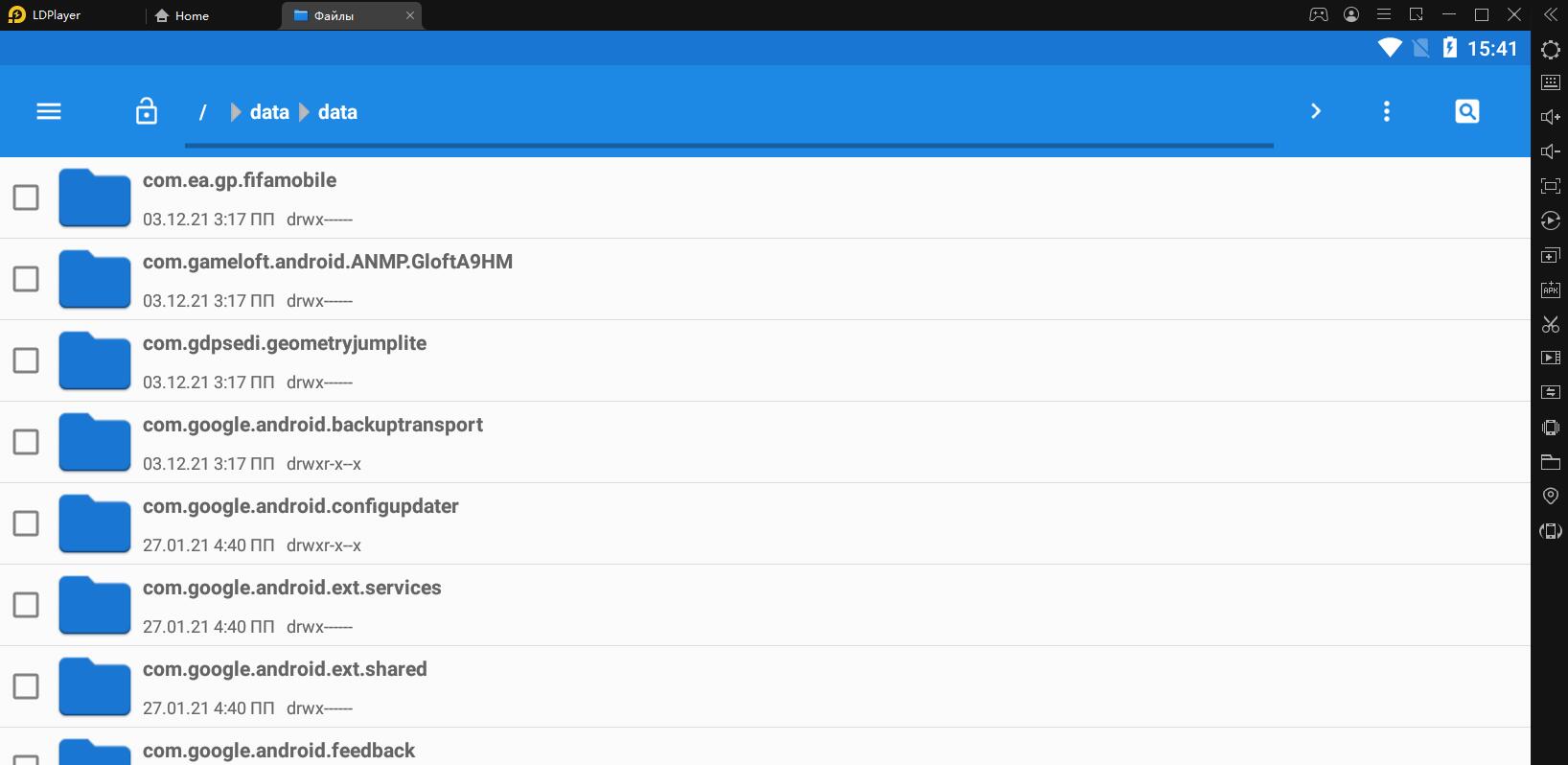
Поскольку категория data/data/ по умолчанию является скрытой директорией, вам необходимо выполнить некоторые настройки.
Метод настройки (необходимо включить рут в настройки эмулятора): основной интерфейс LDPlayer> Приложения системы> Файлы> значок категории вверху слева> значок шестеренки внизу слева> Основные настройки> Режим доступа > Режим суперпользователя.
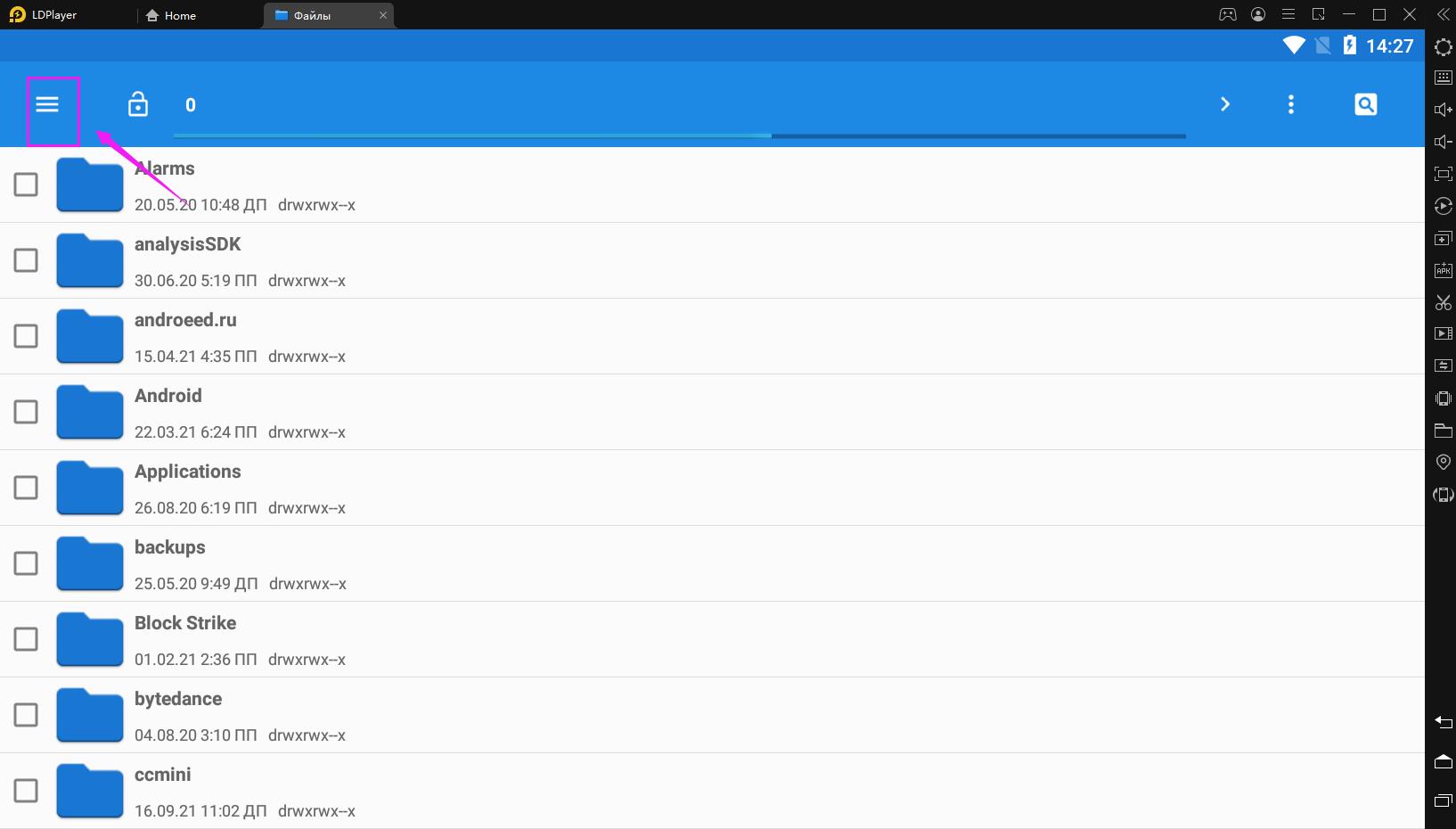
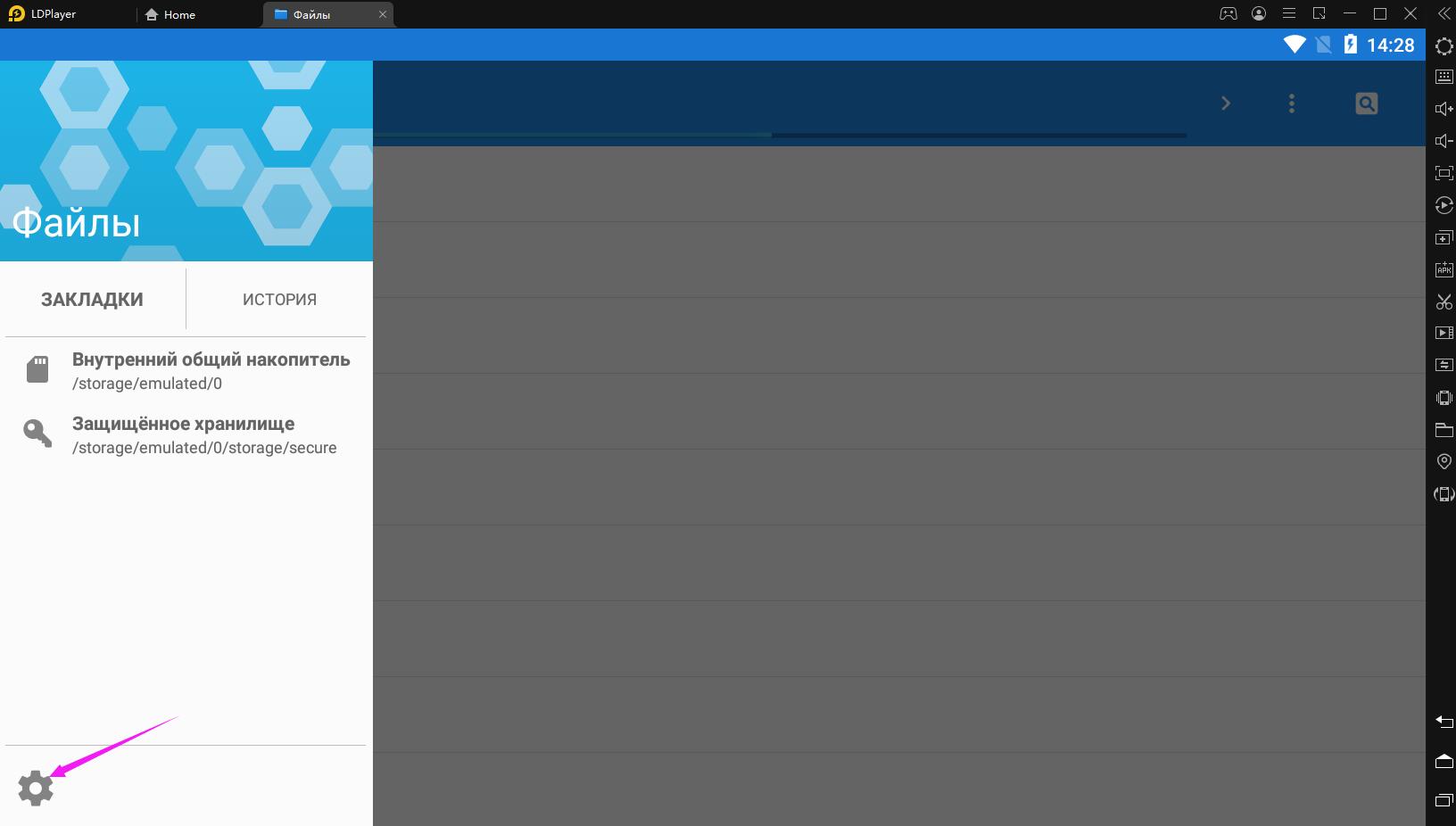
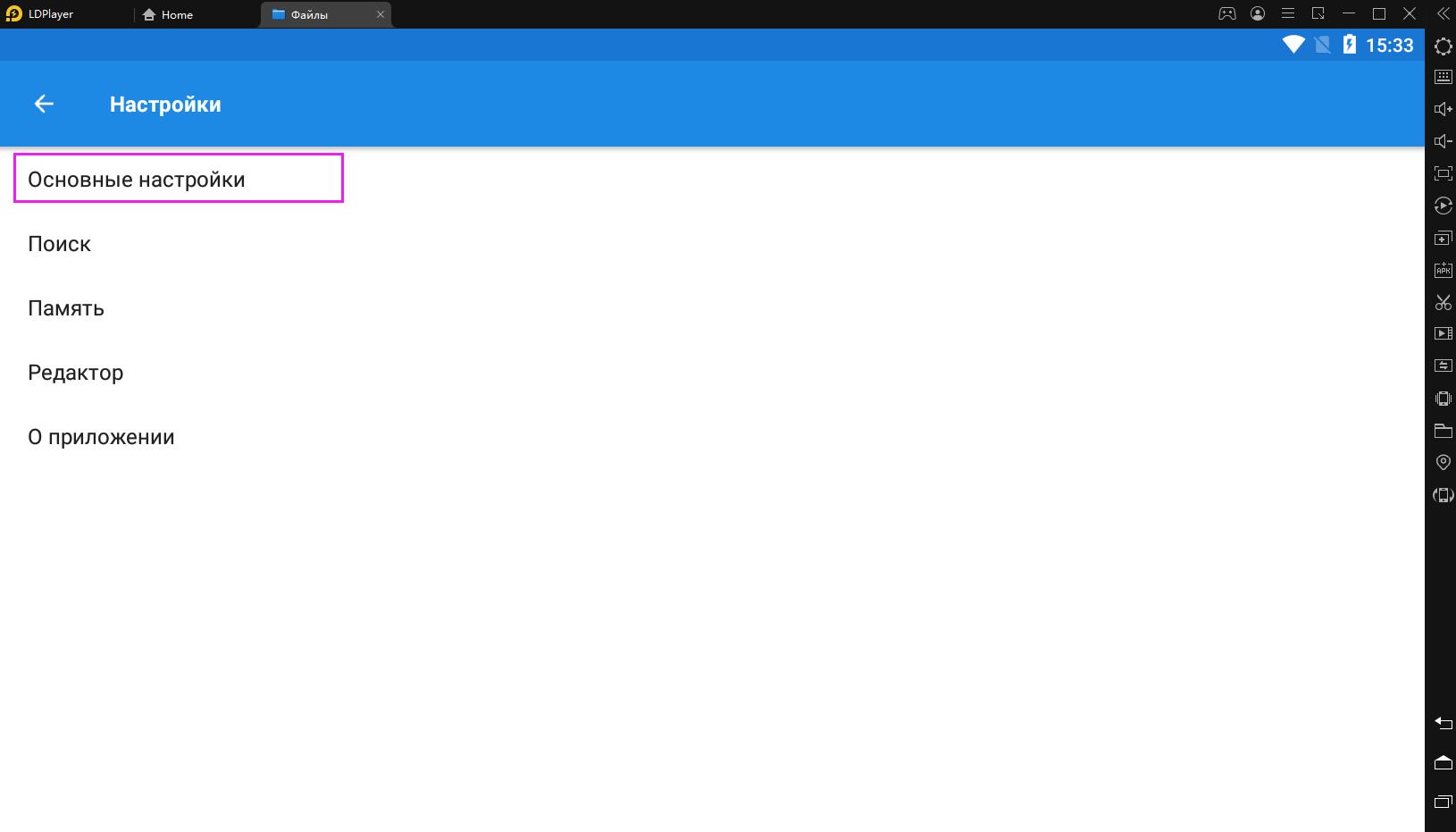
3. Дополнительный совет - что такое общая папка
Функция «Общая папка» помогает вам перенести фото или файлы между эмулятором и пк.
Читать больше: https://ru.ldplayer.net/blog/192.html